
Söka och ersätta text i Pages på iPad
Du kan söka efter vissa ord, fraser, siffror och tecken och automatiskt ersätta dem med nytt innehåll som du anger. Allt synligt innehåll i dokumentet – brödtext, sidhuvuden och sidfötter, tabeller, textrutor, former, fotnoter och slutnoter samt kommentarer – ingår i sökningen.
Söka efter en viss text
Tryck på
 och sedan på Sök.
och sedan på Sök.Skriv in det ord eller den fras du vill söka efter i sökfältet.
Sökträffarna markeras medan du skriver in texten. Du kan gömma tangentbordet genom att trycka på
 .
.Vill du bara söka efter ord med en viss kombination av stora och små bokstäver eller begränsa sökresultatet till hela ord trycker du på
 och slår på Hela ord eller Matcha skiftläge.
och slår på Hela ord eller Matcha skiftläge.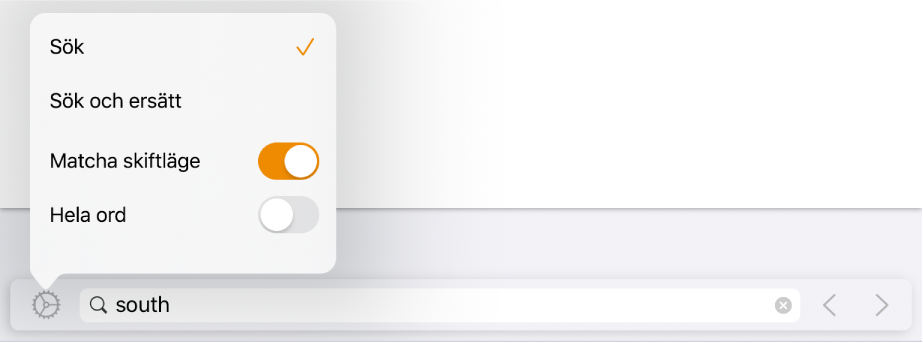
Tryck på pilarna om du vill visa nästa eller föregående träff.
Du stänger sökresultaten genom att trycka någonstans i dokumentet.
Ersätta text du söker efter
Tryck på
 och sedan på Sök.
och sedan på Sök.Tryck på
 till vänster om textfältet och tryck sedan på Sök och ersätt.
till vänster om textfältet och tryck sedan på Sök och ersätt.Om du vill begränsa sökningen kan du välja fler alternativ, som Matcha skiftläge och Hela ord.
Skriv in ett ord eller en fras i det första fältet.
Sökträffarna markeras medan du skriver in texten. Den första träffen är vald och markerad med gult.
Skriv in ett ord eller en fras du vill ersätta sökträffarna med i det andra fältet.
Viktigt: Om du lämnar det andra fältet tomt raderas alla förekomster av texten du söker efter när du trycker på Ersätt.
Granska och ändra sökträffarna:
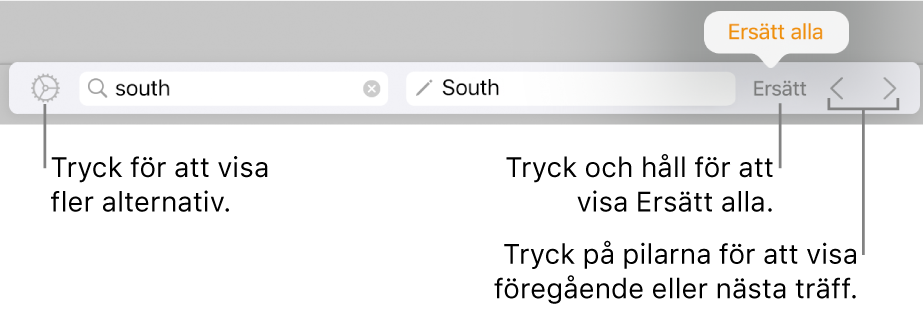
Flytta till föregående eller nästa träff utan att göra någon ändring: Tryck på pilarna.
Ersätt den markerade träffen: Tryck på Ersätt.
Ersätt alla sökträffar i texten med ersättningstexten: Håll på Ersätt och tryck sedan på Ersätt alla.
Om du ersätter ett tabellvärde uppdateras både det visade värdet och det underliggande värdet. Om du t.ex. ersätter ”1/2” med ”1/3” ändras det underliggande värdet från ”0,5” till ”0,333333”.
Det går inte att ersätta matchande text i tabellceller om innehåller en formel.